Если вы хотите обновить Android 5.1 до 6.0 на телефоне SamsungGalaxy, сначала попробуйте стандартный метод обновления. Это встроенная утилита, которая позволяет самостоятельно загружать обновления на смартфон, используя как мобильные, так и Wi-Fi сети.
Как обновить ПО (версию Android) на смартфоне Samsung Galaxy
Для устройств могут быть доступны обновления программного обеспечения для улучшения функциональности и безопасности. Однако обновления зависят от устройства, и не все устройства Samsung работают под управлением последней версии Android.
Самая современная версия Android — 7.0Nougat. Эта прошивка используется компаниями Google и Nexus, которые являются основополагающими в индустрии телефонов. Через несколько лет эта система будет безнадежно устаревшей — вам потребуется последнее обновление. Прошивка мобильного устройства необходима по нескольким причинам.
- Ошибки будут исправлены, и
- начнутся новые игры, и
- параметры системы улучшаются, и
- доступны дополнительные приложения.
Как проверить наличие обновлений
В приложении «Настройки» можно проверить номер версии Android, дату обновления системы безопасности и дату установки обновления системы Google Play. Вы получите уведомление, когда на вашем устройстве будет доступна новая версия программного обеспечения. Вы также можете самостоятельно проверить наличие обновлений.
Пошаговая инструкция для Samsung Galaxy с OC Android 10 / Android Pie
Если у вас Galaxy S10, Note 10 или другой относительно новый телефон Samsung, возможно, вы используете Android 10 или Android 9Pie. Если это так, то пошаговая процедура обновления программного обеспечения телефона выглядит следующим образом
- Откройте Настройки в ящике приложений или на главном экране.
- Прокрутите страницу до самого низа.
- [Нажмите Обновление программного обеспечения.
- [Нажмите Загрузить и установить, чтобы вручную запустить обновление.
- Телефон подключится к серверу, чтобы проверить, доступно ли обновление OTA.
- Если обновление ожидается, телефон автоматически начнет загрузку.
- [Вы можете выбрать немедленную установку обновления, нажав Установить сейчас, или отложить обновление, нажав Запланированная установка.
- [Щелкните Scheduled Install, чтобы выбрать, когда будет установлено обновление. Выберите нужное время и нажмите OK.
- Появится подтверждение запланированной установки, после чего обновление будет установлено автоматически.
Для устройств могут быть доступны обновления программного обеспечения для улучшения функциональности и безопасности. Однако обновления зависят от устройства, и не все устройства Samsung работают под управлением последней версии Android.
Обновления OTA
Чтобы установить новую версию Android через OTA (Over The Air), выполните следующие действия.
- Во-первых, убедитесь, что целевое устройство подключено к Интернету и что соединение безопасно. Затем откройте Настройки. Прокрутите вниз и выберите Обновления программного обеспечения.
- Нажмите кнопку Загрузить и установить.
- Подождите, пока устройство подключится к серверу Samsung. Как только обновление будет обнаружено, начнется загрузка.
- Существует два варианта установки новой версии Android — немедленная и отложенная («Установить сейчас» и «Установить по расписанию» на английском языке). Первый очевиден. Нажмите соответствующую кнопку, чтобы начать установку. Второй позволяет выбрать удобное время. Например, ночью, когда устройство не используется и заряжается.
- Перезагрузка системы позволяет использовать ее дальше.
SmartSwitch.
В качестве альтернативы предыдущему варианту существует программа SmartSwitch, разработанная специально для Samsung.
- Убедитесь, что драйверы устройств установлены на компьютере и распознаются системой.
- Включите интеллектуальный переключатель и подключите целевой телефон или планшет к компьютеру.
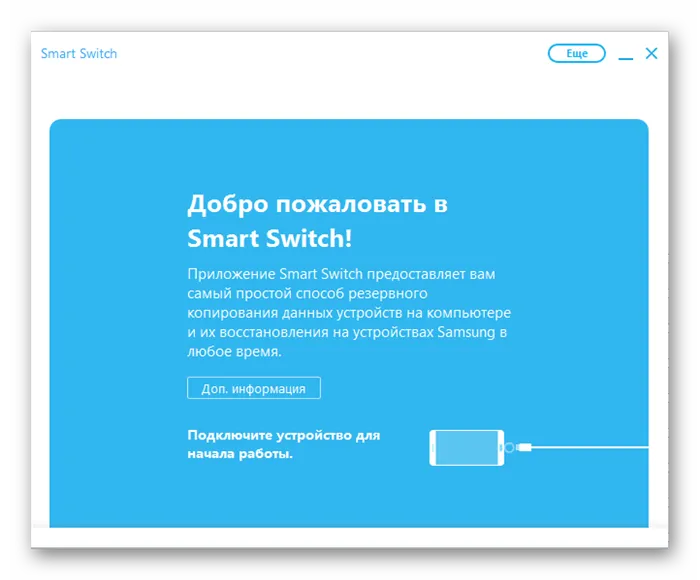
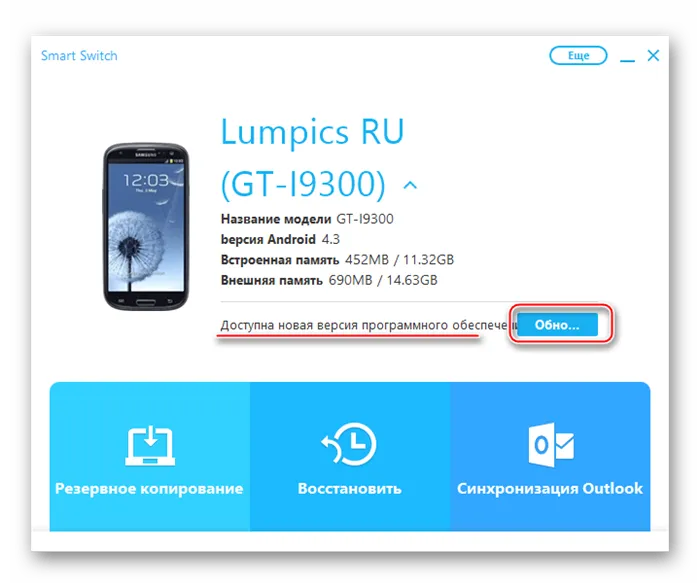

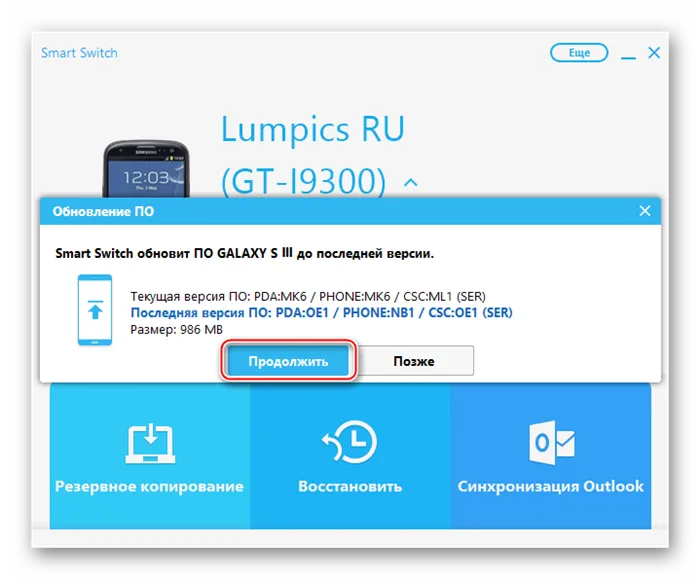
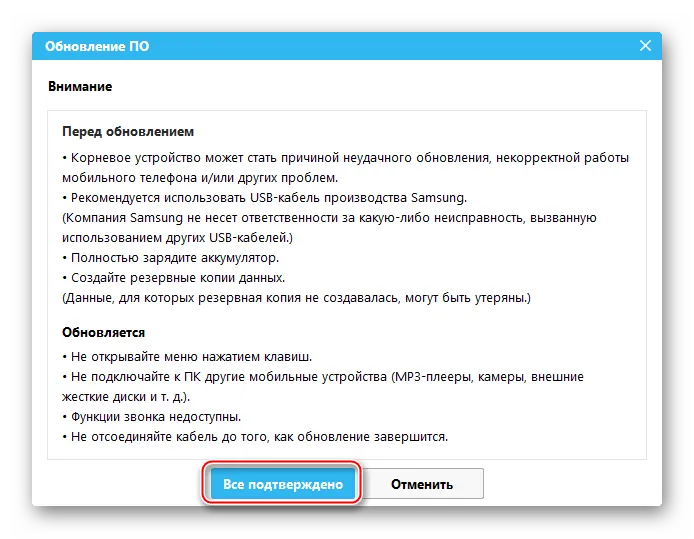
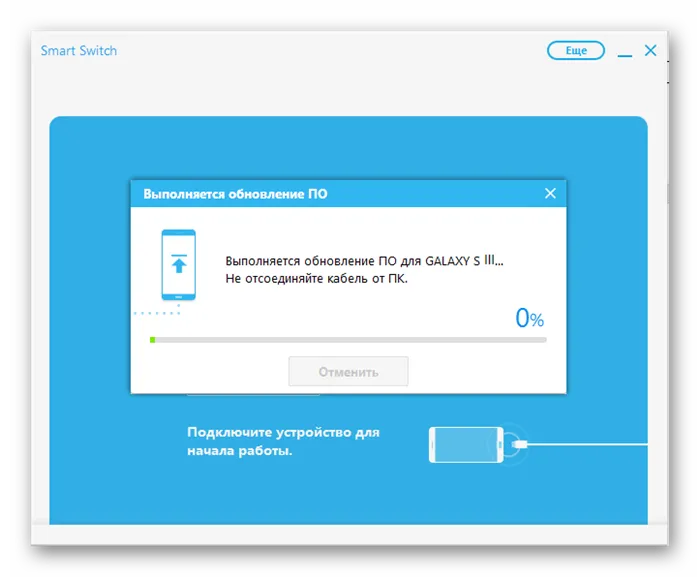
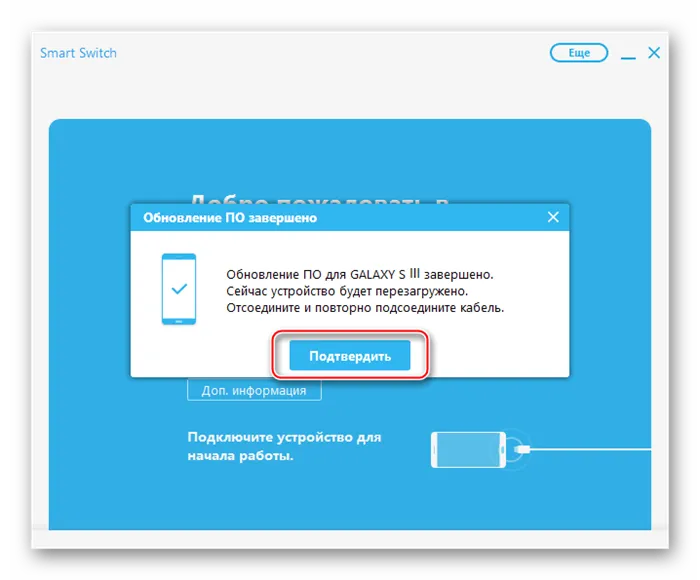
Блокнот! Для таких производителей, как Samsung и Xiaomi, следует знать, что обновлять нужно не только сам Android, но и оболочку, установленную производителем. OneUI от Samsung называется OneUI.
Обновление прошивки Samsung Galaxy через Wi-Fi
Если вы хотите обновить Android 5.1 до 6.0 на телефоне SamsungGalaxy, сначала попробуйте стандартный метод обновления. Это встроенная утилита, которая позволяет самостоятельно загружать обновления на смартфон, используя как мобильные, так и Wi-Fi сети.
Второй вариант загрузки является более разумным, поскольку сети Wi-Fi экономят мобильный трафик и работают быстрее.
Чтобы обновить прошивку через Wi-Fi стандартным способом, необходимо зайти в Настройки гаджета, затем в Помощь и выбрать Обновление прошивки.
Нажмите на пункт Поиск прошивки и вам нужно будет подождать, пока система сама обнаружит обновление, если оно доступно на официальном сайте. Как только будет найдена последняя версия прошивки, просто согласитесь на ее установку.
Если обновление недоступно на сайте производителя, но вы точно знаете, что оно доступно, загрузите обновление из стороннего источника с помощью веб-браузера. Чтобы начать установку, перейдите в раздел Recovery и запустите установочный файл из папки загрузок.
Обновление гаджетов Samsung посредством ПК
Если вы используете персональный компьютер, вам понадобится высококачественный USB-кабель, программное обеспечение для запуска обновления и зарядное устройство для запуска обновления.
Рекомендуется, чтобы гаджет был предварительно заряжен не менее чем на 50%. В противном случае процесс установки может пойти со сбоями, и устройство может застрять.
Также убедитесь, что прошивка является официальной. Пользовательские версии программного обеспечения часто работают нестабильно, вызывая зависания, ошибки и другие неприятные проблемы.
Обновление устройства с помощью SamsungPCKies
Samsung PC Kies — это программа, которая установлена на компьютере у всех пользователей и поклонников корейских многофункциональных устройств.
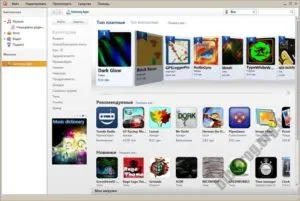
Чтобы начать прошивку с помощью этого инструмента, необходимо загрузить, разархивировать и запустить программу установки. Затем, когда устройство будет подключено и программа обнаружит его, нажмите кнопку Firmware Upgrade.
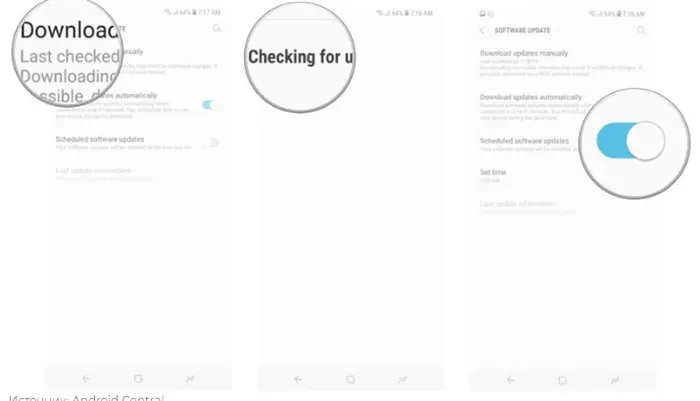
Теперь вам остается только ждать, пока утилита загрузит официальное обновление с сайта производителя. Одной из самых полезных функций программы является не только обновление прошивки, но и внедрение всей файловой системы.
Вы можете работать с музыкой, фотографиями, видео и многими другими файлами без особых хлопот. Работает без проблем с новыми Windows 10 и более старыми операционными системами.
Мигает при использовании утилиты интеллектуального выключателя.
Еще одна программа, которая гарантированно поможет в обновлении прошивки, — это утилита SmartSwitch.
После загрузки и установки этой утилиты на компьютер пользователю достаточно подключить устройство к компьютеру и запустить ее. Во время первого запуска программа ищет обновления. Если обновление найдено, пользователю предлагается его обновить.
Отличие программы от SamsungPCKies заключается в возможности восстановления и резервного копирования операционной системы.
На какие гаджеты Samsung можно залить Android 7
Согласно официальным сообщениям, обновление до Samsung Android 7 возможно не на всех моделях устройств. Флагман компании первым получает уведомление:.
После TOP будет доступна новая прошивка.
На данный момент известно, что официальное программное обеспечение Android 7 также получит следующее
- Galaxy S6,.
- Galaxy S6 Edge
- Galaxy S6 Edge Plus
- Версия GalaxyTabA со стилусом S Pen, версия
- GalaxyTabS2 с накопителем 4G,…
- Галактика А3,
- Galaxy A8.
Остальным пользователям устройств Samsung придется смириться с неофициальными версиями программного обеспечения и пользовательскими прошивками, поддерживающими новые возможности Android 7.
Обратите внимание, что этот метод подходит для опытных пользователей, так как легко допустить ошибки и телефон может выйти из строя. Мы не несем ответственности за то, что может случиться с вашим Samsung Galaxy.
Как обновить версию андроида на смартфоне Самсунг
Мы рекомендуем обновить ваше устройство Samsung Android, поскольку могут использоваться различные методы. Это подходит, например, для пользователей, у которых нет компьютера или Wi-Fi.
При наличии сигнала Wi-Fi обновление смартфона или планшета Samsung не составит труда. Вы должны:.
- Включите Wi-Fi.
- Перейдите в меню Настройки.
- Затем перейдите в раздел ‘Об устройстве’ / ‘О системе’ / ‘О планшете/смартфоне’ (в зависимости от версии и модели).
- Нажмите на «Обновление программного обеспечения».
Обратите внимание! Если ваш телефон имеет соединение 3G или 4G, рекомендуется отключить его, чтобы система не начала загрузку через мобильный трафик.
Через SamsungPCKies
Стоит подумать о способе подключения к компьютеру. Samsung предусматривает такой вариант и советует пользователям использовать фирменное программное обеспечение SamsungPCKies, а не заигрывать с неизвестными APK-файлами.
Программное обеспечение можно загрузить с официального сайта. Установка мало чем отличается от других программ.
- Подключите гаджет к компьютеру через USB.
- Подождите, пока все драйверы будут установлены.
- Запустите SamsungPCKies.
- Подождите, пока устройство будет обнаружено.
- Нажмите на Поиск обновлений. Если это возможно, вам будет предложено обновить программное обеспечение.
Обратите внимание! В этом случае не нужно разрешать устройству принимать файлы из сторонних источников в настройках.
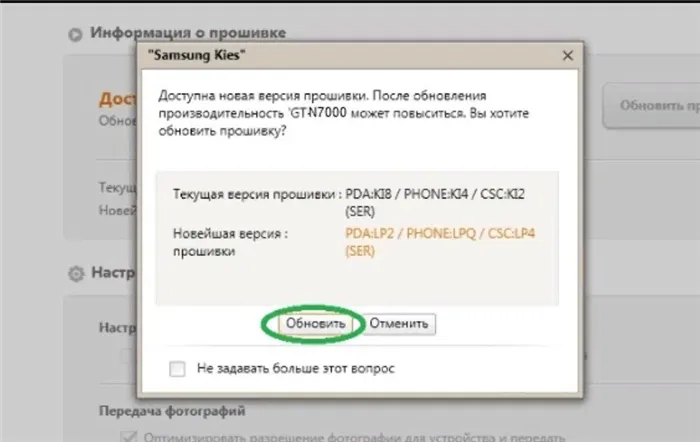
Об обновлении будет сообщено самой программой.
SmartSwitch.
Это еще одна программа от разработчиков Android Shell для Samsung. Утилита также доступна на сайте бренда. Работа и процесс полностью аналогичны SamsungPCKies. Единственное, утилита также доступна для владельцев MacOSX.
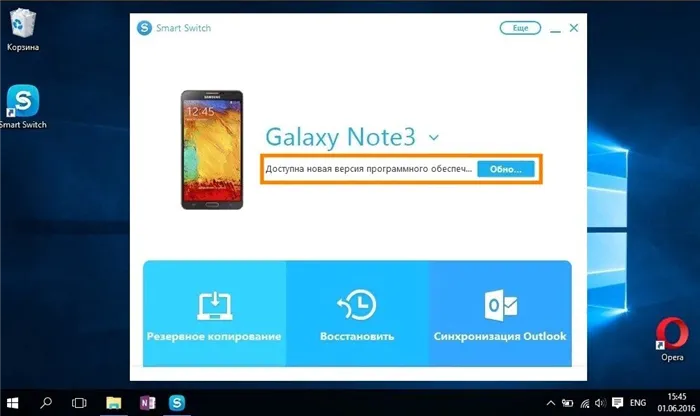
SmartSwitch сам также уведомляет вас о том, что для вашего устройства доступен новый пакет услуг.
Через функцию восстановления.
Для пользователей, предпочитающих использовать функции своих корейских смартфонов без ограничений, обновления по воздуху недоступны, так как производитель негативно относится к активации root-привилегий.
Обратите внимание! Таким образом, пользователи могут изменить оболочку и установить прошивку, например, от XiaomiMIUI.
Важно строго следовать инструкциям.
- Применяйте все меры предосторожности перед обновлением, как описано выше.
- Загрузите нужный APK-файл на карту памяти.
- Выключите телефон.
- Нажмите кнопку питания и большую кнопку регулировки громкости, чтобы войти в режим восстановления.
- Выберите «Применить обновление SD-карты».
- Найдите нужный APK-файл и нажмите Установить.
В зависимости от выбранной оболочки и версии обновление системы может длиться до 30 минут.
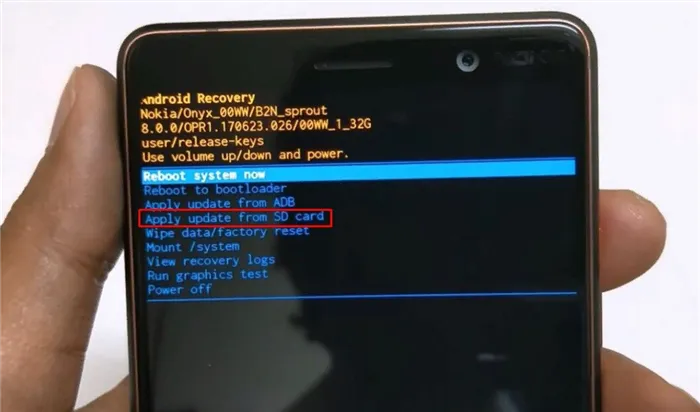
Режим восстановления и правильные пункты чисты.
Возможные проблемы при обновлении и способы их решения
Несмотря на высокий уровень программного обеспечения, пользователи время от времени сталкиваются с такими проблемами, как
- Система отказывается использовать датчик Wi-Fi (включите опцию [Управление только по Wi-Fi] в настройках обновления), и
- Приложение не обновляется. Обычно это происходит из-за того, что включены привилегии root. Каждый из них должен быть переустановлен вручную.
- Все приложения отсутствуют (установите флажок активации в настройках в разделе «Приложения»).
Кроме того, пользователи могут столкнуться со следующими проблемами
Версия Android не обновляется последней
Возможно, разряжена батарея или память. В данном случае:.
- Выключите гаджет.
- Активируйте функцию восстановления (кнопки питания и громкости).
- Выберите «Удалить данные/заводской сброс».
- Затем выберите «Удалить все данные пользователя».
- Теперь нажмите ‘Restart’ (или ‘Перезагрузка’). Смартфон включится, и вы сможете освободить память или подзарядить свой гаджет.
После обновления приложение не работает.
Обновление также может пройти успешно, но при включении телефона пользователь заметит, что большинство приложений не реагируют на команды или просто не работают. В этих случаях:.
- Перейдите в раздел «Настройки».
- Перейдите в раздел «Приложения».
- Выберите те, которые отказываются работать (по одному за раз).
- В новом окне нажмите Очистить кэш.
Обратите внимание! Если утилита снова не работает, вернитесь в то же меню и нажмите Удалить данные. Если проблема сохраняется, попробуйте удалить и установить заново.
Гаджеты Samsung, работающие под управлением ОС Android, следует регулярно обновлять. Для этого можно использовать собственную компьютерную утилиту производителя, воспользоваться функцией восстановления или, что проще всего, переключиться в стандартный режим из собственных настроек телефона или планшета.












